画質などの色を補正して印刷できます。元データは補正しません。
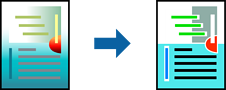
[オートフォトファイン!EX]はエプソン独自の画像解析、処理技術を用いて自動的に画像を高画質にして印刷します。
[オートフォトファイン!EX]は、被写体の配置などを解析して補正します。このため、被写体の配置を変えた(回転、拡大縮小、トリミングなど)画像では色合いが変わることがあります。フチなし印刷とフチあり印刷でも被写体の配置が変わるため、色合いが変わることがあります。また、画像内のピントが合っていない箇所では不自然な階調が生じることがあります。色合いが変わったり不自然な階調が発生したりするときは、[オートフォトファイン!EX]以外のモードで印刷してください。
プリンターに用紙をセットします。
印刷するファイルを開きます。
[ファイル]メニューの[プリント](または[印刷]など)を選択してプリント画面を表示させます。
ポップアップメニューの[カラー・マッチング]を選択し、[EPSON Color Controls]を選択します。
ポップアップメニューの[カラーオプション]を選択して、色補正の種類を選択します。
[詳細設定]横の矢印をクリックして、各項目を設定します。
必要に応じてその他の項目を設定します。
[プリント]をクリックします。